به کاملترین آموزش گوگل آنالیتیکس خوش آمدید! سادهترین کار در بازاریابی این است که راههایی با سودآوری بیشتر را تقویت کنید و هر روش یا کانالی که سود کمتری دارد، کنار بگذارید.
در بازاریابی سنتی و بدون اینترنت این کار ساده بود؛ ولی حالا پیداکردن جواب این سؤالات بدون گوگل آنالیتیکس (یا هر ابزار تحلیل دیگری) سخت است:
- چند نفر از تبلیغ ما از سایت ایرنا وارد سایت شدهاند؟
- از کدام کانال بازاریابی یا تبلیغات هزینه جذب مشتری کمتر است؟
- کدام صفحههای سایت بیشترین بازدید را دارند؟
- کدام صفحه کمتر منجر به خرید میشود؟
- چرا فرم مشاوره کم پر میشود؟
و دهها سؤال دیگر برای بهینهسازی برنامه بازاریابی دیجیتال و کمپین تبلیغاتی که پاسخ همهٔ آن در گوگل آنالیتیکس است.
با این مقدمه، برویم سراغ آموزش مقدماتی گوگل آنالیتیکس و سنجش عملکردمان!ْ این مقاله را به ۶ بخش تقسیم کردیم که از فهرست زیر میتوانید برای یافتن راهحل مشکل خود استفاده کنید؛ فقط توصیه میکنیم حتماً بخش اول را مطالعه کنید.
نکته: نحوهٔ نصب گوگل آنالیتیکس را در مقالهٔ «آموزش قدمبهقدم اتصال سایت به گوگل آنالیتیکس ۴» توضیح دادیم.
فهرست مطالب
- بخش اول: پارامترهای مهم گزارشخوانی در گوگل آنالیتیکس ۴
- بخش دوم: چگونگی پیگیری کمپین در گوگل آنالیتیکس ۴
- بخش سوم: ساخت و رهگیری (Track) ایونتها + کانورژن
- بخش چهارم: ۵ گزارش GA4 که برای سنجش تبلیغات مهم است
- بخش پنجم: معرفی بخش Explore در گوگل آنالیتیکس ۴
- بخش ششم آموزش گوگل آنالیتیکس: نحوه ایجاد Segment در GA4
بخش اول: پارامترهای مهم گزارشخوانی در گوگل آنالیتیکس ۴
گوگل آنالیتیکس را که باز کنید، فقط عدد میبینید؛ آن هم از همه رنگ! وقتی این ابزار به دردتان میخورد که بدانید چطور گزارش بخوانید و کدام عدد برای شما مهم است. برای اینکه سر از کار این ابزار در بیاورید، نیاز است در بخش اول آموزش گوگل آنالیتیکس با ۴ مفهوم اساسی آشنا شوید:
- اسکوپ (Scope)
- متریک (Metric)
- دایمنشن (Dimension)
- زمان و تاریخ (Time and Date)
اجازه دهید هرکدام را جداگانه با هم بررسی کنیم:
دایمنشن (Dimension) چیست؟
دایمنشن که برخی به آن «بُعد» هم میگویند، ویژگیهای دادههای شما را مشخص میکند و کیفی است. دایمنشن به زبان ساده یعنی مبنای اندازهگیری؛ اندازهگیری هرچیزی حتماً یک دایمنشن هم دارد.
مثال بزنم:
فرض کنید انواع تبلیغات را با کمک یکتانت اجرا میکنیم. میخواهیم ببینیم چند نفر از شهرهای مختلف روی آن کلیک و فرم ما را پر کردهاند. وقتی گزارش را در گوگل آنالیتیکس باز میکنیم، دایمنشن City را به گزارش خودمان اضافه میکنیم تا بتوانیم مثلاً اطلاعات مرتبط با «تهران» و «کرج» را بخوانیم.
میتوانیم اینطور بگوییم که دایمنشن بعد، محور یا بستری است که بر مبنای آن چیزهای مختلف را اندازه میگیریم.
اگر بخواهیم بازدید سایت در ۷ روز گذشته را ببینیم، گوگل آنالیتیکس فقط به ما عدد بازدید در مجموع این ۷ روز را نمایش میدهد؛ ولی با اضافهکردن دایمنشن آدرس صفحهها، میتوانیم ببینیم هر صفحه بهصورت تفکیکشده چقدر بازدید داشته است.
در هر گزارش، تعداد مشخصی دایمنشن بهعنوان دایمنشن اولیه در اختیار شماست که میتوانید با زدن روی «+»، یک دایمنشن دیگر هم به آن اضافه کنید.
تا اینجا، برداشت ما از تصویر زیر این است که اطلاعات مرتبط با شهر دالاس و کمپین بنری است. برویم سراغ متریک تا بتوانیم سایر اعداد را با هم بخوانیم.
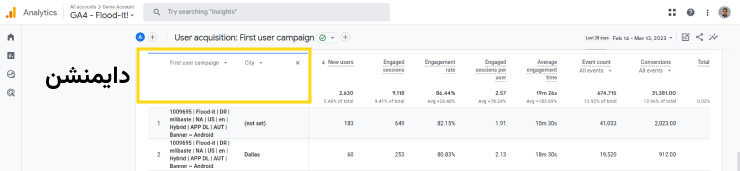
برخی دایمنشنها در گوگل آنالیتیکس ۴ عبارتاند از:
- Event name (برای بررسی اطلاعات ایونتها)
- Landing page (بررسی اطلاعات لندینگها)
- Page location (بررسی اطلاعات URL دقیقی که کاربران دیدهاند)
- Page title (بررسی اطلاعات بر اساس تایتل صفحه)
- First user campaign (کمپینی که اولین بار کاربر از آنجا جذب شده است)
- First user source / medium (اطلاعات سورس و مدیوم جایی که کاربر از آنجا جذب شده است)
- Session source / medium (بررسی اطلاعات سورس و مدیوم جایی که آغازگر سشن بودهاند)
توجه: میتوانید اطلاعات خودتان را با گوگل آنالیتیکس ادغام کنید و دایمنشن سفارشی داشته باشید؛ مثلاً اطلاعات CRM. این مسئله در آموزش گوگل آنالیتیکس در سطح مقدماتی نمیگنجد و بعدها دربارهٔ آن صحبت خواهیم کرد.

در این دورهٔ ۴ ساعته با کمک اساتید باتجربه یاد میگیرید چطور بنر، ویدیو و متن تبلیغاتی عالی و موثر را خودتان آماده کنید تا بازدهی تبلیغات را چند برابر کنید!
مشاهده دورهمتریک (Metric) چیست؟
متریک عدد و رقمی است که با کمک آن، دایمنشنها را اندازهگیری میکنیم. تفاوت آنها هم همین جا مشخص میشود: دایمنشن کیفی است و متریک کمی. برای اینکه متریک را بهتر درک کنید، همان تصویر بالا را دوباره بیاوریم:
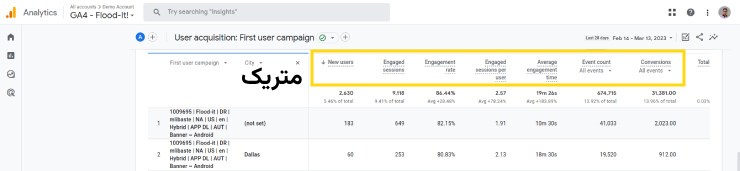
اینجا حالا میتوانیم اطلاعات را بهتر تفسیر کنیم. برای مثال، ۶۰ یوزر جدید از شهر دالاس و از طریق تبلیغات بنری به سایت مراجعه کردهاند.
متریکها نقش مستقیم در تحلیل عملکرد تبلیغات دارند و بدون آنها راه به جایی نمیبریم. به همین دلیل، بیایید متریکهای مهم GA4 را با هم بررسی کنیم:
- Conversions
تعداد دفعاتی را نشان میدهد که ایونت کانورژن توسط کاربران رخ داده است. این عدد بر اساس ایونتی محاسبه میشود که شما تنظیم میکنید.
مثلاً اگر ایونت کانورژن شما پرکردن فرم باشد، تعداد کاربرانی را نشان میدهد که این فرم را پر کردهاند.
- Views
تعداد دفعاتی که کاربر صفحهای از سایت را مشاهده میکند، نشان میدهد. بازدیدهای تکراری هم شمرده میشوند.
- Average purchase revenue per user
کل درآمد حاصل بهازای یک کاربر را نشان میدهد.
- Average session duration
مدتزمان متوسط سشن را نشان میدهد.
- Engaged Session
سشنی که حداقل بیش از ۱۰ ثانیه طول کشیده است، یک ایونت در آن رخ داده یا ۲ صفحه در آن دیده شده است.
- Engagement Rate
تعداد Engaged Session تقسیم بر تعداد کل سشنها.
- New User
تعداد نفراتی که برای اولین بار وارد وبسایت شما شدهاند.
- Average engagement time
مدتزمانی که تمرکز کاربر روی وبسایت شما بوده است (وبسایت شما را در مرورگر بررسی کرده است)
- Event Count
تعداد ایونتهایی که رخ داده است.
- Sessions
تعداد سشنها را نشان میدهد. (سشن یک بازهٔ زمانی است که با اقدام کاربر مثلاً ورود به صفحه آغاز میشود)
- Active users
کاربر فعال به کاربری گفته میشود که یک سشن با تعامل دارد. متریک Active Users در گزارشها بهشکل User ظاهر میشود.
این متریک را با تعداد کاربرانی که در لحظه در سایت هستند، اشتباه نگیرید. این همان تعداد افرادی است که یک ایونت را در سایت در بازهٔ زمانی مشخص، فعال کردهاند.
تمام متریکهای گوگل آنالیتیکس را نمیتوان در این مقاله بررسی کرد. فقط به چند نمونه اشاره کردم تا ببینید منظور از گزارشخوانی در گوگل آنالیتیکس چیست. یک نمونهٔ دیگر را با هم بررسی کنیم و برویم سراغ تفاوت متریک با دایمنشن.

دایمنشن ما در این گزارش، نام هر محصول است که با «Item name» در گزارش مشخص شده است. در ادامه، متریکهایی را داریم که به ما موارد زیر را میگویند:
- Item Views: محصول چند بار دیده شده است
- Add-to-carts: چند بار به سبد خرید اضافه شده است
- Cart-to-view-rate: نرخ افرادی که پس از دیدن آیتم، محصول را به سبد اضافه کردهاند
- Ecommerce purchases: تعداد دفعاتی که محصول فروخته شده است
- Purchase-to-view rate: تعداد دفعاتی که محصول پس از دیدهشدن، خریداری شده است
میبینید؟ خیلی راحت میتوان اطلاعات هر محصول را بهطور مشخص زیر نظر گرفت.
از طرفی، میتوانید دایمنشن Session source / medium را هم بهعنوان دایمنشن ثانویه اضافه کنید تا عملکرد کمپینهای تبلیغاتی را بررسی کنید؛ چراکه به شما میگوید هر فرد از کجا آمده است. به این ترتیب، میتوانید اطلاعات افرادی که از طریق تبلیغات به سایت آمدهاند، جدا کنید.
تفاوت متریک با دایمنشن در گوگل آنالیتیکس ۴
فکر کنیم تا اینجا هم این تفاوت را بهخوبی احساس کردید. اگر قرار باشد این تفاوت را به زبان ساده بگویم، ترجیح میدهیم به این شکل بیان کنیم:
فرض کنید میخواهید یک رویداد بزرگ در سطح کشور برگزار کنیم. افراد زیادی از شهرهای مختلف به این رویداد خواهند آمد. حالا به موارد زیر نیاز داریم:
- چند نفر از شهرهای اصفهان، تبریز و مشهد در رویداد شرکت کردند؟
- این افراد چقدر در رویداد ماندند؟
- چند درصد آنها هدیهٔ ما را گرفتند؟
- این افراد کدام محصول را خریدند؟ (چند درصد از ما خرید کردهاند)
خب، دایمنشن در اینجا میشود چیزی که ویژگی مدنظر ما یعنی محل زندگی را توصیف کند: شهر. از آن طرف، متریک میشود همان چیزی که ما بتوانیم به سؤالهای بالا پاسخ دهیم.
یک مثال دیگر هم بزنم و پروندهٔ این بخش از آموزش گوگل آنالیتیکس را ببندیم!
فرض کنید میخواهید جمعیت شهرها را در یک جدول نشان دهید. دایمنشن در این حالت نام شهرهاست (اطلاعات را توصیف میکند) و متریک، جمعیت هر شهر است (تعداد را مشخص میکند).
| متریک (جمعیت) | دایمنشن (نام شهر) |
| ۹ میلیون | تهران |
| ۵۰۰ هزار | خرمآباد |
| ۳ میلیون | اصفهان |
| ۲ میلیون | تبریز |
نکته:دایمنشن را میتوانید خودتان انتخاب کنید؛ ولی متریکهای هر گزارش ثابتاند.
منظور از اسکوپ (Scope) در گوگل آنالیتیکس چیست؟
اسکوپ به زبان ساده یعنی این که اطلاعات برحسب چه چیزی جمعآوری و استفاده شوند. به عبارتی، سطحی که دادهها در آن جمعآوری و تجزیهوتحلیل میشوند، اسکوپ در نظر گرفته میشود.
سلسهمراتب اسکوپ در GA4 به شرح زیر است (منبع: Google):
- User
- Session
- Event
- Session
گوگل آنالیتیکس ۴ اطلاعات جذب را در ۳ سطح یوزر، سشن و ایونت سازماندهی میکند و پیشوندهایی را به برخی دایمنشنها اضافه میکند تا بتوانید درک کنید که دادهها در چه سطحی اعمال میشوند.
- اسکوپ یوزر
دایمنشنهای اسکوپ کاربر به شما نشان میدهند «کاربران جدید» شما از کجا آمدهاند. این دایمنشنها همیشه شامل پیشوند «First User» هستند.
مثلاً اگر دایمنشن سورس، ارگانیک افتاده باشد، به این معناست که این کاربر اولین بار از طریق جستوجوی ارگانیک و از طریق گوگل وارد وبسایت شده است.
خب، حالا ایونتهای اسکوپ یوزر همین سورس چه چیزی به ما میگوید؟ مثلاً اگر ۱۰۰ بار ایونت ثبتنام در این سطح ثبت شده باشد، به این معناست که ۱۰۰ کاربر جدید که از طریق جستوجوی ارگانیک وارد سایت شدهاند، ثبتنام کردهاند.
به زبان ساده، مبنای اندازهگیری متریکها و دایمنشنها کاربر است. این سطح تمام اعتبار کاربر جدید را به اولین منبعی میدهد که از آن وارد وبسایت شده است (آخرین کلیک کاربر قبل از ورود به سایت)؛ حتی اگر در سشنهای بعدی، منبع ورودی او متفاوت باشد.
- اسکوپ سشن
اینجا داده به این شکل است که به شما میگوید کاربر جدید یا کاربر بازگشتی وقتی سشنی را شروع کرده است، از کجا آمده است و چه کارهایی کرده است. دایمنشنهای این سطح همیشه با پیشوند «Session» شروع میشوند.
اینجا مبنای اندازهگیری «سشن» است و نه کاربر! پس اگر کاربر یک بار بیاید، برود و برگردد، دادههای مرتبط با او برای ۲ سشن مجزا در گزارش ثبت میشود.
- اسکوپ ایونت
محدودترین اسکوپ گوگل آنالیتیکس است که تمام دادهها را در سطح ایونت سازماندهی میکند. در اینجا، دایمنشنها و متریکها هیچ پیشوندی ندارند.
اجازه دهید برای اینکه اسکوپ برای شما جا بیفتد، یک مثال بزنم.
از طریق جستوجوی گوگل وارد یک سایت فروشگاهی میشویم (سشن ۱). برخی محصولات را بررسی میکنیم و در نهایت در خبرنامهٔ فروشگاه ثبتنام میکنیم. چند روز بعد، روی لینک کمپین بازاریابی ایمیلی آنها کلیک میکنیم ۰سشن ۲)، به سایت برمیگردیم و خرید میکنیم.
۷ روز بعد از آن، روی تبلیغات در گوگل فروشگاه کلیک میکنیم، محصول موردنظر را میبینیم و آن را به سبد خرید اضافه میکنیم (سشن ۳). در اواخر هفته هم روی بوکمارک کلیک میکنیم و محصول را میخریم.
صاحب وبسایت اطلاعات زیر را دربارهٔ ما در گوگل آنالیتیکس میبیند:
First user source / medium: google / organic
Session source / medium (سشن ۱): google / organic
Session source / medium (سشن ۲): email / newsletter
Session source / medium (سشن ۳): google / cpc
خب، اسکوپ را توضیح دادیم تا بدانید زمان اضافهکردن دایمنشن به گزارشها، هرکدام چه تفاوتی با هم دارند.
مثلاً در تصویر زیر میبینید که ما Session source / medium و همچنین First User source / medium داریم که حالا میدانیم اولی دادههای سطح سشن و دومی دادههای اسکوپ یوزر است.
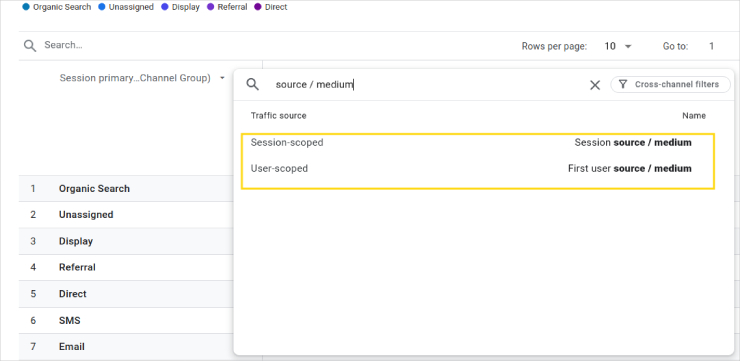
تفاوت آن را اجازه دهید با ۲ گزارش آمار بازدید سایت با ۲ دایمنشن متفاوت که در عکس زیر آوردم، بررسی کنیم. با انتخاب دایمنشن Session source / medium اگر کاربری در ۲ سشن متفاوت از طریق گوگل وارد شود، اعتبار ورود به این منبع داده میشود.
ولی با انتخاب دایمنشن First user session / medium اعتبار ورود به منبعی داده میشود که کاربر برای اولین بار وارد آن شده است؛ حالا اگر در سشن دوم، از طریق منبع دیگری وارد شده است، مهم نیست!
به همین دلیل است که میبینید تعدا دفعاتی سشن در ۲ گزارش برای منبع ارگانیک متفاوت است. این دیگر به شما بستگی دارد که میخواهید چه دادهای (مثلاً کاربران جدید یا کل کاربران) را بررسی کنید و در چه سطحی!
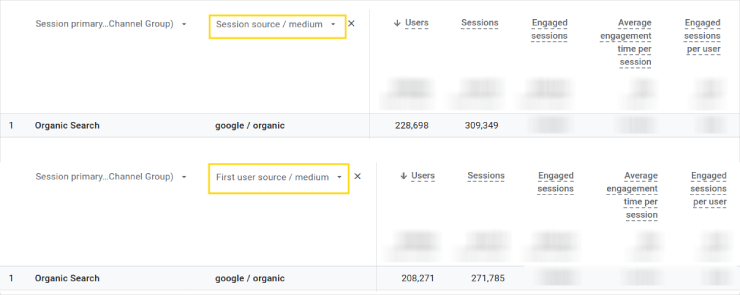
همین اسکوپ باعث میشود که ۳ دایمنشن مرتبط با پارامتر UTM برای سنجش عملکرد تبلیغ (مثلاً) داشته باشیم. ۲ دایمنشن برای بررسی ترافیک و یکی از آنها برای اتریبیوشن (دادن اعتبار ایونت و بدون پیشوند) به آن تبلیغ است که بهترتیب در ۳ اسکوپ یوزر، سشن و ایونت هستند!
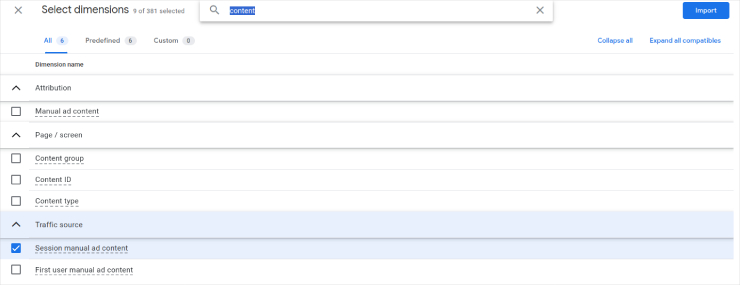
جمعبندی کنیم؟
- اسکوپ یوزر: اگر یک کاربر از طریق جستوجوی گوگل وارد وبسایت شما شود و بعداً آن را از طریق ایمیل باز کند، هر ۲ بازدید به یک کاربر تخصیص داده میشود
- اسکوپ سشن: اگر کاربر وبسایت شما را باز کند، برود و برگردد، هر ۲ مراجعه در ۲ سشن جداگانه قرار میگیرند
- اسکوپ ایونت: بر اساس ایونت (مثلاً ایونت کلیک روی دکمهٔ ثبتنام)
- اسکوپ سشن: اگر کاربر وبسایت شما را باز کند، برود و برگردد، هر ۲ مراجعه در ۲ سشن جداگانه قرار میگیرند
آخرین بخش گزارشخوانی را هم با یکدیگر بررسی کنیم و برویم سراغ آموزش گوگل آنالیتیکس در عمل!
زمان و تاریخ
هنگام خواندن گزارشها حتماً به تاریخ و زمان ثبت دادهها باید دقت کنید. شما میتوانید دادههای یک ماه گذشته را بررسی کنید یا کمی وسعت دیدتان را بیشتر کنید و سراغ ۳ ماه اخیر بروید.
این دیگر به شما و کمپینهای تبلیغاتی بستگی دارد که گزارش را به چه تاریخی محدود کنید.
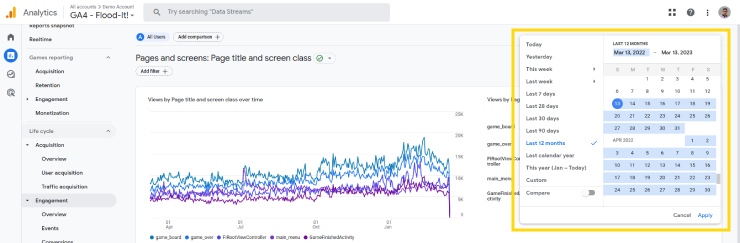
قسمت جذاب ماجرا اینجاست که میتوانید گزینهٔ «Compare» را فعال کنید تا دادههای دو بازهٔ زمانی را با هم مقایسه کنید؛ مثلاً دادههای قبل و بعد از اجرای کمپین ایجاد و افزایش آگاهی.
توجه: ۳ دایمنشن هم در اختیار شماست تا از آنها برای توصیف دادهها و اطلاعات خود استفاده کنید:
- Date: تاریخ داده را نشان میدهد. مثلاً در تاریخ ۱۴ اردیبهشت، چند نفر از طریق تبلیغات بنری وارد سایت شده و فرم را پر کردهاند
- First visit date: تاریخ اولین بازدید را نشان میدهد
- First Session date: تاریخ اولین سشن را نشان میدهد
مثلاً طبق اطلاعات زیر، میتواند وضعیت تعداد دفعاتی را که کاربران روی دکمهٔ شروع چت کلیک کردهاند، در ۲ روز پشتسرهم مقایسه کنیم. این دایمنشن گزارش را بهشدت شلوغ میکند و توصیه میکنیم فقط در موارد خاص و برای پیگیری تاثیر یک تغییر بهخصوص، از آن استفاده کنید.

خب، حالا که مفاهیم پایه و نحوه خواندن گزارش را یاد گرفتید، وقت آن است برویم سراغ یکی از مهمترین کاربردهای گوگل آنالیتیکس، یعنی پیگیری کمپینهای تبلیغاتی.
آمادهاید؟ بیایید بخش دوم آموزش گوگل آنالیتیکس را شروع کنیم.
بخش دوم: چگونگی پیگیری کمپین در گوگل آنالیتیکس ۴
برای اینکه با داشبورد جدید آنالیتیکس ارتباط برقرار کنید، ابتدا ۳ المان اصلی را که در سطح مقدماتی نیاز دارید، در تصویر زیر ببینید:
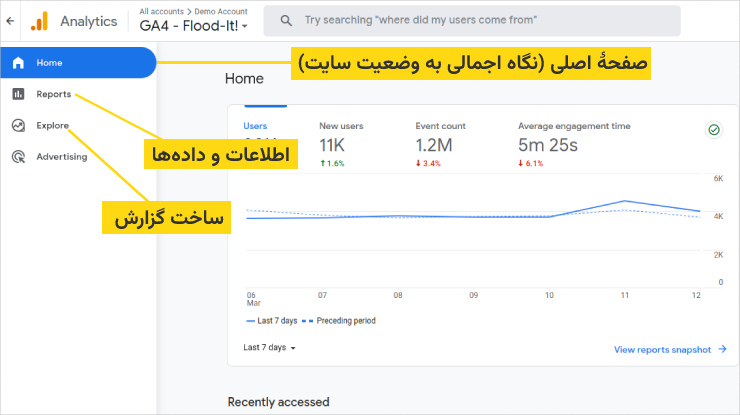
برای پیگیری کمپینها، شما باید ابتدا به بخش «Reports» بروید. در اینجا، گزینهٔ «Traffic acquisition» را در «Acquisition» بخش «Life Cycle» انتخاب کنید.
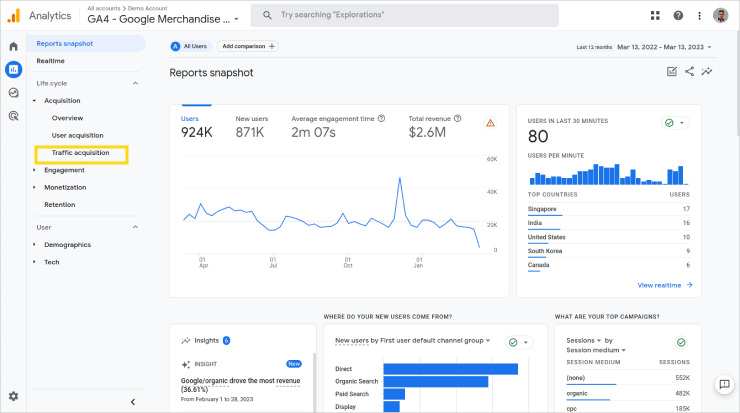
اول اجازه دهید یک توضیح دربارهٔ این موضوع دهیم که چه کاری باید انجام دهید تا اطلاعات کمپین در اینجا ظاهر شوند. برای اینکه بتوانیم فعالیتهای مختلف خود مثل کمپینهای ایمیلی، تبلیغات کلیکی و همچنین کمپینهای پرورش لید را زیرنظر بگیریم، باید به پارامترهای UTM تکیه کنیم.
مقالهٔ «UTM چیست و چه کمکی به ما میکند؟» را مطالعه کنید تا با نحوهٔ ساختن آن آشنا شوید.
در این گزارش، سورس (منبع) و مدیوم (رسانه) را بهعنوان دایمنشن در نظر بگیرید. پس از آن، میتوانید دایمنشن ثانویه مثل دستگاه کاربر یا دهها مورد دیگر را اضافه کنید.
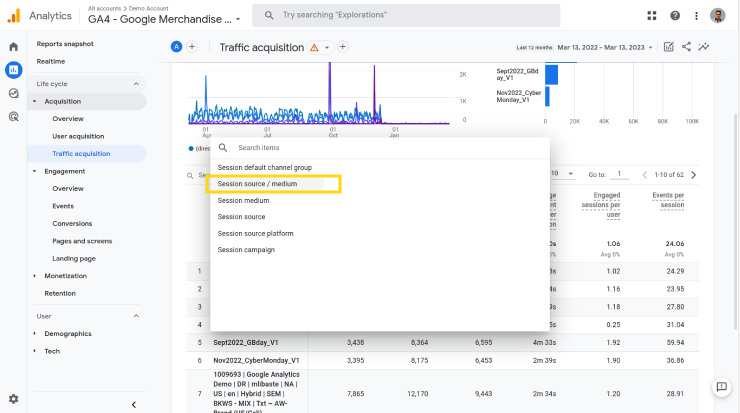
وقتی پارامتر UTM بهدرستی به لینک اضافه شده باشد، کار شما راحت میشود. میتوانید سایر پارامترهای UTM را هم بهعنوان دایمنشن دوم اضافه کنید تا بتوانید مثلاً عملکرد هر کمپین را جداگانه بررسی کنید.
برای مثال، بیایید یک گزارش را با هم بخوانیم:
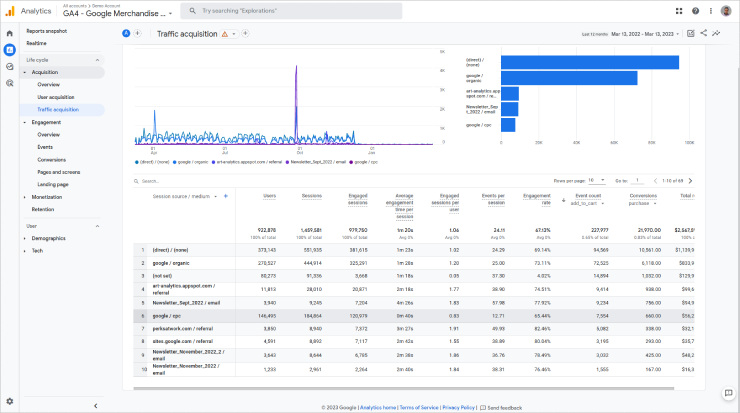
در اینجا، ایونت موردنظر ما «اضافهکردن به سبد» و کانورژن (تبدیل) «خرید» در نظر گرفته شده و اطلاعات بر اساس آن مرتب شده است. بر اساس همین گزارش، متوجه میشویم کدام سایتها و رسانهها که پارامترهای UTM آنها را مشخص میکند، آوردهٔ بیشتری برای ما داشتهاند.
یکی دیگر از پارامترهای UTM، نام کمپین است. شما میتوانید نام کمپین خود را دقیق مشخص کنید و سپس دایمنشن اصلی را «Session Campaign» انتخاب کنید. در تصویر زیر مشاهده میکنید که دایمنشن اصلی ما نام کمپین و دایمنشن ثانویه هم سورس و مدیوم است.
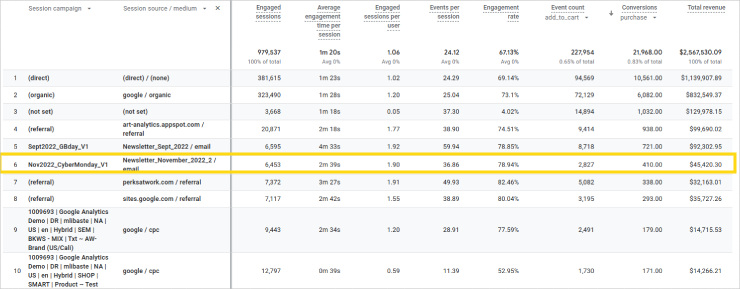
اگر به ردیف ۶ نگاه کنید، میبینید کمپین سایبرماندی ۲۰۲۲، از طریق خبرنامه (تاریخ آن مشخص است) ایمیلی به ۲۸۲۷ مورد اضافهشده به سبد خرید و ۴۱۰ مورد خرید منجر شده است. در نهایت، از این کمپین ۴۵۴۲۰ دلار درآمد حاصل شده است.
ردیف نهم را هم ببینید. در آنجا کمپینی آمده است که سورس و مدیوم آن تبلیغات در گوگل بوده است. این کمپین به ۲۴۰۱ مورد اضافهشده به سبد خرید و ۱۷۰ خرید قطعی منجر شده است.
در این مثال، ۲ ایونت مشخص را برای مرتبکردن گزارش انتخاب کردیم: خرید و اضافهشدن به سبد خرید.

در گوگل آنالیتیکس ۴ دایمنشنهای مرتبط با پارامترهای UTM عبارتاند از:
| مثال | دایمنشن | پارامتر UTM |
| یکتانت (Yektanet) | Session Source | utm_source |
| بنر تبلیغاتی (bnr) | Session Medium | utm_medium |
| کمپین عید نوروز (nowruz) | session campaign | utm_campaign |
| کیورد تبلیغاتی یا نام پیج (reza) | session manual term | utm_term |
| پیامک گروه اول (group1 یا ad1) | session manual ad content | utm_content |
یک سری ایونت از قبل در گوگل آنالیتیکس داریم که برخی بهعنوان ایونت تبدیل (ایونتی که اگر رخ دهد، یک تبدیل به نفع آن کمپین ثبت میشود) در نظر گرفته شدهاند.
ولی فرض کنید ما کمپینی برای «دوره طراحی سایت وردپرسی» با ۳ نوع تبلیغ همسان موضوعی در سایتهای پربازدید، همسان در اپلیکیشنها و تبلیغات در گوگل اجرا کنیم. تبدیل در اینجا برای ما این است که فرم لندینگ دوره کامل پر شود. این ایونت بهخصوص را چطور رهگیری کنیم؟
در بخش بعدی آموزش گوگل آنالیتیکس، این مسئله را با هم بررسی خواهیم کرد.
بخش سوم: ساخت و رهگیری (Track) ایونتها + کانورژن
با آمدن گوگل آنالیتیکس ۴، Goal گوگل آنالیتیکس یونیورسال به خاطرهها پیوست و کانورژن جای آن را گرفت. منظور از کانورژن در GA4 تبدیل بازدیدکننده به اقدامکننده است. چرا ننوشتیم مشتری؟ ایونت تبدیل میتواند هرچیزی باشد، مثل موارد زیر:
- ثبتنام در سایت
- خرید محصول
- پرکردن فرم
- عضویت در خبرنامه
تبدیلها را میتوان در ۲ دستهٔ میکرو و ماکرو قرار داد. تبدیل میکرو به تعاملی گفته میشود که شما را یک قدم به تبدیل ماکرو نزدیکتر میکند.
مثلاً عضویت در خبرنامه یکتانت و دانلود ایبوک میکرو و خرید محصول، ماکرو به حساب میآیند.
این به شما بستگی دارد که چه ایونتی را بهعنوان ایونت تبدیل در نظر بگیرید و سپس در گزارش، نتیجه را رصد کنید. ابتدا اجازه دهید با خود مفهوم ایونت شروع کنیم و سپس به سراغ بحث تبدیل برویم.
انواع ایونت در GA4
گوگل آنالیتیکس ۴ بهعنوان ابزار تجزیهوتحلیل ایونتمحور معرفی شد که در آن همهچیز یک رویداد است؛ از مشاهدهٔ صفحه گرفته تا خرید. ایونت به شما اجازه میدهد یک تعامل یا رویداد خاص را در صفحههای سایت تجزیهوتحلیل کنید.
مثلاً وقتی کاربر کارهای زیر را انجام دهد، یک ایونت با نام مشخص برای آن ثبت میشود:
- بازکردن صفحه
- دانلود فایل
- پرکردن فرم
- امتیاز به مقاله
- کلیککردن روی دکمه
- اسکرول
پس تعریف ایونت به زبان ساده میشود:
هرگونه تعامل کاربر با المانهای صفحه
۴ نوع رویداد در گوگل آنالیتیکس ۴ داریم:
۱. Automatically collected
این رویدادها بهطور خودکار ضبط میشوند و از پیش تعریف شدهاند.
مثل First_visit و user_engagement که بهترتیب موارد زیر باعث میشود ۱ ایونت شمرده شود:
- کاربر برای اولین بار سایت شما را باز کند
- ۱۰ ثانیه پس از اینکه کاربر صفحهای از سایت را باز کند
۲. Enhanced measurement
وقتی که جریان داده (Stream Data) را در زمان اتصال سایت به گوگل آنالیتیکس مشخص میکنید، میتوانید برخی رویدادها مثل دانلود فایل و اسکرول را انتخاب کنید تا برای شما اندازهگیری شوند.
مزیت این کار هم این است که دیگر نیاز نیست با توسعهدهندهها همکاری کنید یا به سراغ گوگل تگ منیجر بروید و گوگل آنالیتیکس برای شما همه را ثبت میکند.
اگر این کار را انجام ندادهاید، مسیر زیر را دنبال و آنها را فعال کنید:
Admin > Data Streams > Select the web data stream
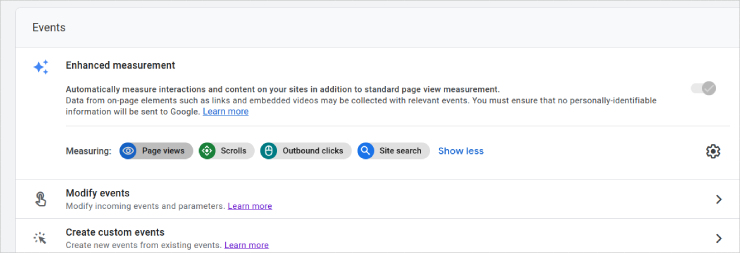
۳. Recommended events
مثل ۲ نوع ایونت قبلی از پیش تعریف شده است؛ یعنی نام و پارامترهای آن را گوگل آنالیتیکس مشخص کرده است.
ولی یک تفاوت مهم دارد: خودتان باید آنها را پیادهسازی کنید تا GA4 برای شما آنها را بشمارد.
برای مثال، وقتی میخواهید ایونت Login را پیاده کنید، باید روش ورود را هم مشخص کنید: اکانت خود سایت، جیمیل یا یاهو؟ از طرفی، برای پیادهسازی آن به گوگل تگ منیجر یا دولوپر نیاز دارید تا بتوانید به گوگل آنالیتیکس اجازه دهید اطلاعات را ثبت کند.
۴. Custom events
ایونت سفارشی هم ایونتی است که خودتان تعریف و پیادهسازی میکنید. مثالی که قبل از شروع این بخش زدم، به خاطر دارید؟
برای این کار، ما یک ایونت با نام مشخص (مثلاً form_webdesign) نیاز داریم تا بتواند اطلاعات را به گزارش آنالیتیکس اضافه کند.
یا مثلاً برای بررسی عملکرد محل قرارگیری دکمهٔ کالتواکشن، میتوانیم ایونتی بهنام call_to_action تعریف کنیم.
در بخش بعدی آموزش گوگل آنالیتیکس، چگونگی ساخت ایونت را با هم بهصورت گامبهگام مرور میکنیم؛ ولی یک نکته را به خاطر بسپارید:
زیره به کرمان نبرید! ابتدا بین ۳ دسته ایونت بالا بگردید و مطمئن شوید ایونت از پیش تعریف نشده است و در دسترس نیست. سپس به سراغ ساخت ایونت و پیادهسازی آن بروید.
ساخت ایونت در GA4
روی چرخدنده (Admin) در پایین داشبورد کلیک کنید.
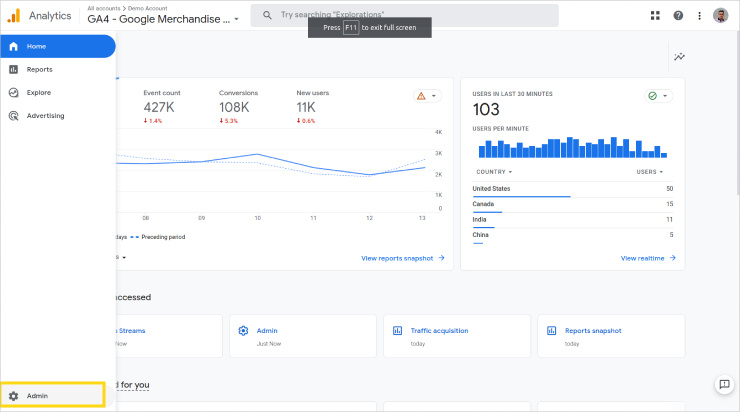
در اینجا، در ستون «Property»، سایت موردنظرتان را انتخاب کرده و روی «Events» کلیک کنید.
در این بخش، ایونتهای ساختهشده و همچنین پیشنهادی (Recommended events) را مشاهده میکنید. میتوانید آنها را دستکاری کنید یا با انتخاب «Create event»، ساخت ایونت خود را شروع کنید.
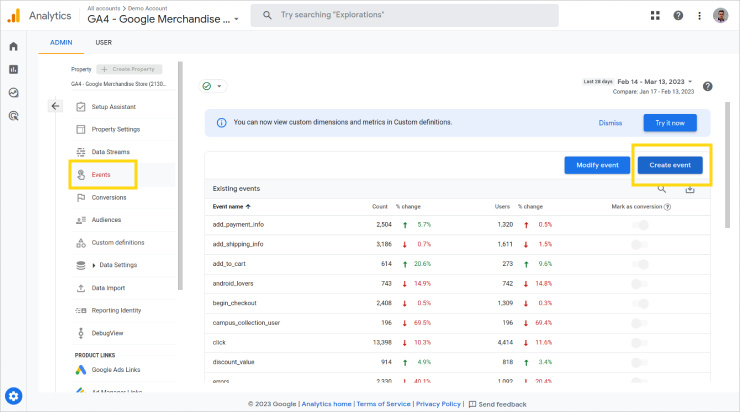
مجدد روی «create» کلیک کنید تا گزینههای زیر برای شما ظاهر شوند:
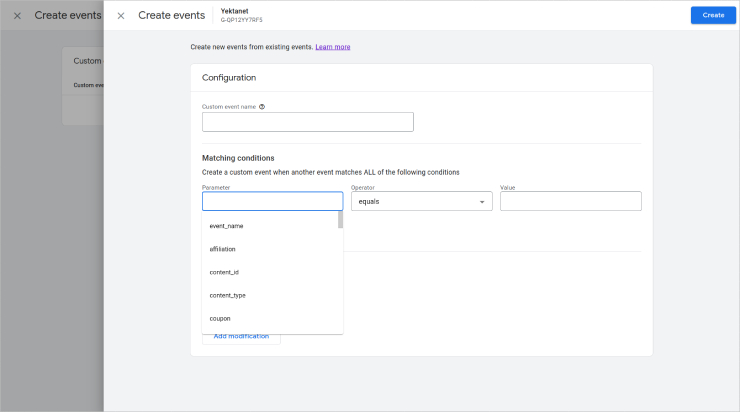
حالا باید شرط خود را برای ایونت تعریف کنید. به زبان ساده، شما باید بگویید کاربر چه کاری انجام داد، یک رویداد در نظر بگیر.
مثلاً فرض کنید بخواهیم تعداد بازدیدهای صفحهٔ پنل یکتانت را ببینیم. گزینهها را بهترتیب به این شکل انتخاب میکنیم:
Parameter: page_location
Operator: equals
Value: panel.yektanet.com
شرط ما این است که اگر «Page_location» برابر با «panel.yektanet.com» بود، یک ایونت بهنام «View_panel» برای ما بشمار.
و اما یکی از مهمترین تنظیماتی که باید برای بهدستآوردن گزارش درست انجام دهید: ایونت کانورژن!
تنظیمات ایونت تبدیل، مهمترین کار برای بررسی عملکرد کمپینها
اگر یادتان باشد، در بخش قبلی دربارهٔ تعداد تبدیلهای حاصل از کمپینهای ایمیلی و تبلیغات کلیکی با شما صحبت کردیم. این تبدیلها را بر چه اساسی حساب میکند؟ خواستهٔ شما 🙂 یعنی شما باید تنظیمات بخش تبدیل را انجام دهید تا بتوانید از آنها در گزارشها استفاده کنید.
برای این کار، باز هم روی چرخدنده بزنید و به بخش «Events» بروید.
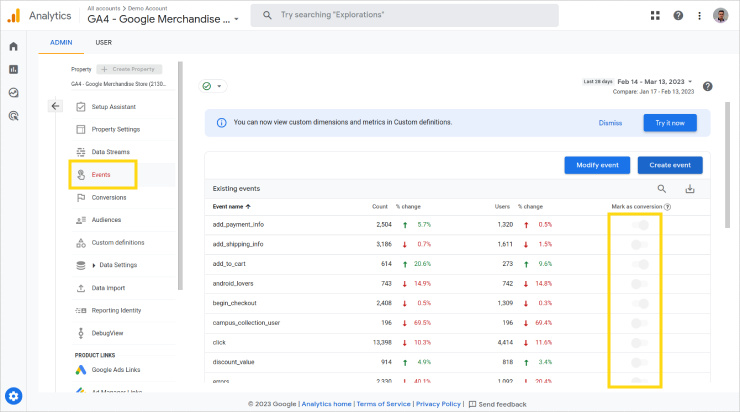
اینجا کافی است هرکدام از ایونتهایی را که میخواهید، بهعنوان ایونت تبدیل فعال کنید. به سمت راست که بکشید، گزینهٔ موردنظر آبی میشود (تصور از اکانت دمو است و بهدلیل سطح دسترسی، نمیتوان تنظیمات را تغییر داد).
بیشک، هر ایونتی برای شما یک تبدیل به حساب نمیآید و برخی رویدادها را فقط برای بررسی عملکرد صفحه یا پیداکردن محل خوبی برای دکمه بررسی میکنیم.
پس اگر ایونت شما چیزی مثل همان ایونت فرم دوره طراحی سایت وردپرسی بود، حتماً آن را بهعنوان ایونت تبدیل در نظر بگیرید تا در گزارشها ظاهر شود.
نکته: ظاهرشدن ایونت جدید در این لیست ۲۴ ساعت طول میکشد. اگر عجله دارید و نمیخواهید صبر کنید، بهجای «Events»، گزینهٔ «Conversion» را انتخاب کنید. پس از آن، روی «New Event Conversion» کلیک و نام ایونتی که بهتازگی ساختهاید، وارد کنید.
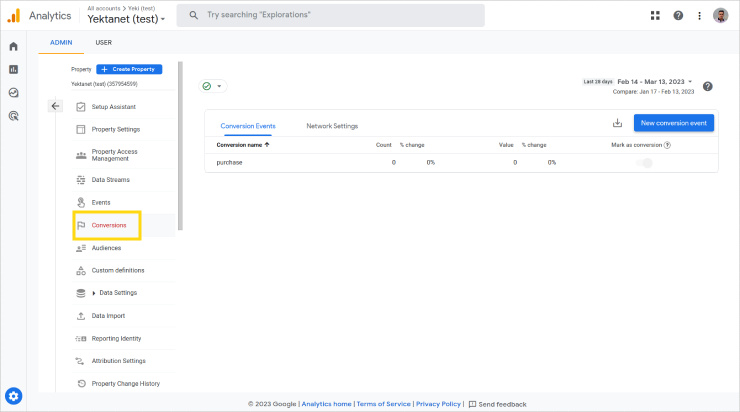
و اما چطور کانورژنها و ایونتها را رصد کنیم؟ بیایید با هم ببینیم.
نحوه رهگیری ایونتها و کانورژنها در GA4
در بخش پیگیری کمپینها دیدیم که کانورژنها و ایونتها بهعنوان ۲ ستون در گزارشهای ترافیک و user ظاهر میشوند. آنجا کافی است ایونت موردنظرتان را انتخاب و سپس گزارش را بر اساس دایمنشنهایی مثل کمپین یا سورس / مدیوم بررسی کنید.
ولی یک راه دیگر هم بررسی اختصاصی ایونتها و کانورژنهاست که در این گزارشها، نام ایونت بهعنوان دایمنشن در نظر گرفته میشود. برای بررسی ایونتهای رخداده، به بخش «Reports» بروید و سپس در بخش «Engagement»، گزینهٔ «Events» را انتخاب کنید.
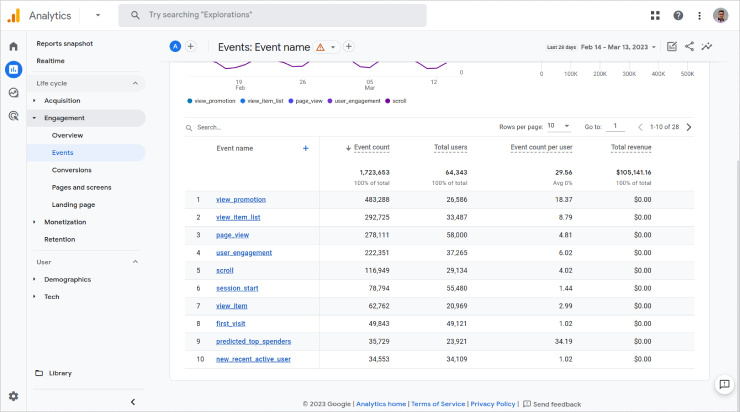
کانورژنها را هم میتوانید از همین مسیر، ولی با انتخاب گزینهٔ «Conversion» ببینید.
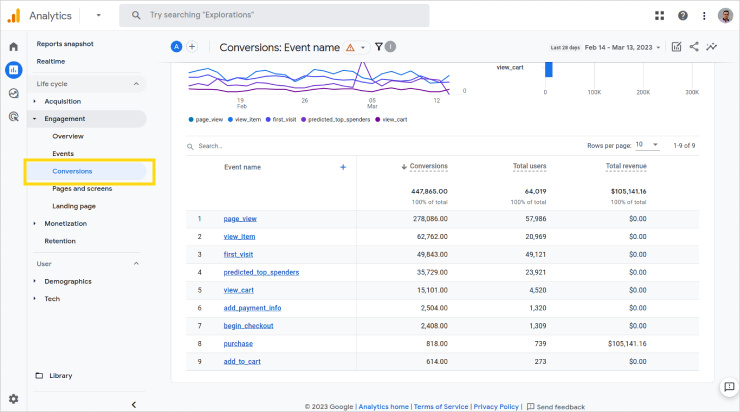
چه استفادهای از گزارش کانورژن کنیم؟ یکی از کارهای مهم، یافتن بهترین صفحههاست که بیشترین تبدیل را رقم زدهاند. میتوانید حتی به آنها در صفحههای پربازدید هم لینک دهید؛ چون اثربخشی خود را ثابت کردهاند.
برای یافتن این صفحهها، کافی است روی تبدیل موردنظرتان کلیک کنید تا اطلاعات مرتبط با آن را ببینید. اگر کمی به این ۲ تصویر دقت کنید، تفاوت ایونتهای کانورژن را با معمولیها را میبینید.
مثلاً در بخش ایونتها، رویدادهایی مثل بازدید صفحه هم در نظر گرفته شده است؛ ولی در گزارش کانورژن، ایونتهایی که بهنوعی تبدیل به حساب میآیند، آمدهاند.
برای مشاهدهٔ ایونتها و کانورژنها، یک راه دیگر هم داریم که پس از معرفی بخش Explore، به شما میگوییم.
یک نکته هم اینجا اضافه کنیم و پروندهٔ این بخش از آموزش گوگل آنالیتیکس را ببندیم.
ایونت «Page_view» را در نظر بگیرید. بدیهی است که این ایونت با بازدید از هر صفحهٔ سایت فعال میشود؛ پس برای شمردن بازدید صفحههایی خاص از کمپین زیاد مناسب نیست.
تکلیف چیست؟ فرض کنید میخواهید صفحهٔ تشکر از عضویت در خبرنامه یا بازدیدهای پنل را بررسی کنید. اینجا هم باید یک ایونت خاص با نامی مشخص برای این بازدیدها بسازید.
نکته: شما میتوانید دایمنشنهای مختلفی مثل دایمنشن سورس، کمپین و حتی محتوای تبلیغاتی را هم به گزارش اضافه کنید تا وضعیت تبدیلها را بهتر بسنجید. البته شما در گزارشهای دیگر که بررسی کردیم هم میتوانید کل گزارش را بر اساس یکی از ایونتهای تبدیل فیلتر کنید.
خب، بیایید در بخش چهارم آموزش گوگل آنالیتیکس، برویم سراغ سایر گزارشهای گوگل آنالیتیکس که به دردتان میخورد.
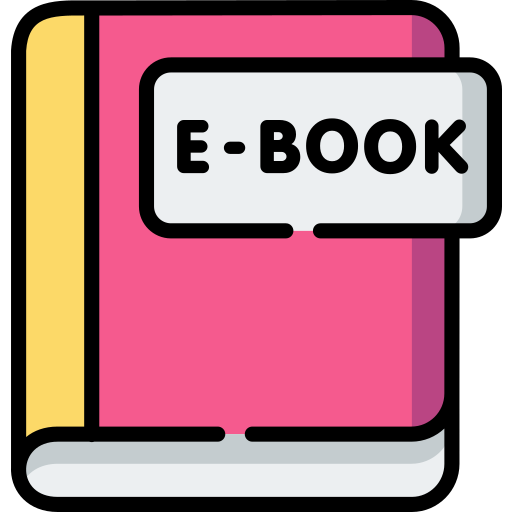
با ایبوکهای یکتانت، از تولید محتوای حرفهای تا تبلیغات در گوگل را رایگان یاد بگیرید!
دانلود رایگانبخش چهارم: ۵ گزارش GA4 که برای سنجش تبلیغات مهم است
۳ گزارش مهم زیر را تا اینجای مقاله با هم دیدیم:
- Traffic acquisition
- Events
- Conversions
اما همچنان با گوگل آنالیتیکس کار داریم! اگر موافق باشید، ۵ گزارش دیگر و کاربرد آنها را با یکدیگر بررسی کنیم.
گزارش User acquisition
شاید بگویید این گزارش همان گزارش Traffic acquisition است؛ ولی اشتباه نکنید. در این گزارش، شما اطلاعات مربوط به کاربران جدید را بررسی میکنید که از کجا آمدهاند و چه کارهایی کردهاند.
در گزارش Traffic acquisition، ممکن است کاربر، کسی باشد که دوباره به سایت شما برگشته است و نه کسی که جدید است.
برای دسترسی به این گزارش، مسیر زیر را دنبال کنید:
Reports > Life Cycle > Acquisition > User acquisition
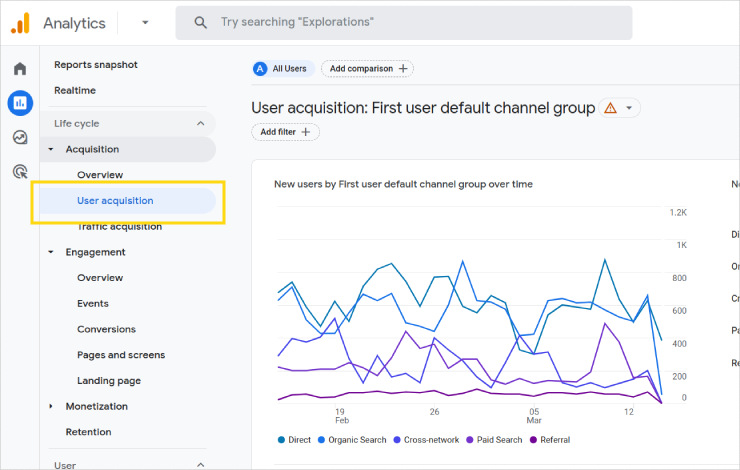
حالا میتوانید دایمنشن اولیه و ثانویه را مشخص کنید و اطلاعات را بر اساس آن چیزی که نیاز دارید، تحلیل کنید. از مهمترین دایمنشنها برای بررسی عملکرد تبلیغات، میتوان به موارد زیر اشاره کرد:
| اطلاعات بر اساس نام کمپینها مرتب میشوند | Session user campaign |
| اطلاعات بر اساس سورس و مدیوم مرتب میشوند که خودتان با پارامترهای UTM مشخص میکنید. در غیر این صورت، با برچسب Unassigned مشخص میشوند | Session user source / medium |
متریکهای موردنیاز برای تحلیل تبلیغات هم میتوانند موارد زیر باشند:
| تعداد کاربران (متمایز) که از وبسایت دیدن کردهاند | Active users |
| تعداد تبدیلها رخداده توسط کاربران | Conversions |
| سشنی که بیشتر از ۱۰ ثانیه بوده، دارای ۱ یا ایونتهای تبدیل بیشتر بوده است یا ۲ یا صفحههای بیشتری دیده شده است | Engaged sessions |
| تعداد دفعاتی که ایونت توسط کاربر فعال شده است | Event count |
| تعداد سشنهایی که کاربر شروع کرده است | Sessions |
نکته: بهصورت پیشفرض ایونت و کانورژن روی All Events است که اطلاعات تمام ایونتهای تبدیل رخداده را نشان میدهند. میتوانید ایونت مشخصی را انتخاب تا اطلاعات موردنیازتان را تحلیل کنید.
یک نمونه خواندن گزارش گوگل آنالیتیکس را هم با یکدیگر بررسی کنیم؟
مثلاً در تصویر زیر، اطلاعات کاربران موبایل و دسکتاپ حاصل از «تبلیغات در گوگل» را با یکدیگر مقایسه کردیم.
نرخ تعامل هر ۲ گروه تقریباً به هم نزدیک بوده است؛ ولی مدتزمان متوسط تعامل کاربران دسکتاپ بیشتر بوده است. از طرفی، کاربران دسکتاپ در ۲۸ روز گذشته ۶ بار بیشتر از کاربران موبایل خرید کردهاند.
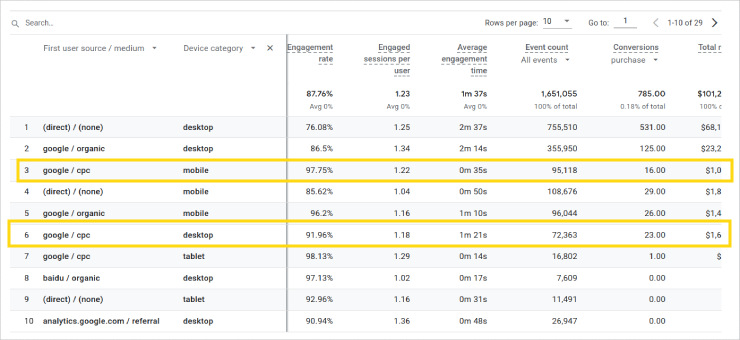
گزارش Landing Page
اجازه دهید ابتدا تفاوت تعریف لندینگ پیج در گوگل آنالیتیکس را به شما بگوییم. در اینجا منظور از لندینگ پیج، اولین صفحهای است که کاربر هنگام بازدید از وبسایت شما باز میکند.
مثلاً اگر شخصی روی تبلیغات همسان شما در سایت ورزش ۳ کلیک کند و وارد صفحهٔ خرید کفش شود، لندینگ پیج همین صفحهٔ کفش است.
گزارش Landing Page گوگل آنالیتیکس هم اطلاعات صفحههایی را به شما میدهد که بازدیدکنندهها برای اولین بار آنجا را باز کردهاند. برای خواندن این گزارش، مسیر زیر را طی کنید:
Reports > Life Cycle > Engagement > Landing Page
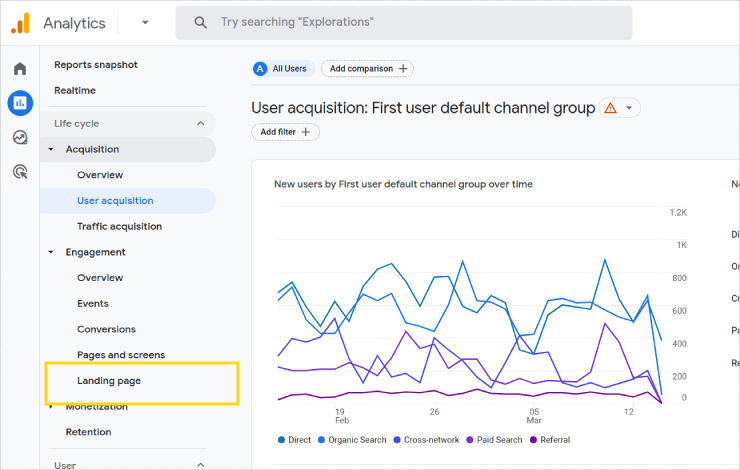
دایمنشن این گزارش بهطور پیشفرض Landing Page است؛ یعنی آدرس اولین صفحهای را نشان میدهد که کاربر دیده است.
مثلاً اگر کاربران «https://www.yektanet.com/native-advertising/» را باز کنند، دایمنشن میشود: pay-per-click-advertising/
متریکهای مهم در این گزارش هم عبارتاند از:
| مدتزمان متوسط هر تعامل بهازای هر سشن | Average engagement time per session |
| تعداد تبدیلها | Conversions |
| تعداد سشنها | Sessions |
یک نمونه گزارش را هم در تصویر زیر ببنید:
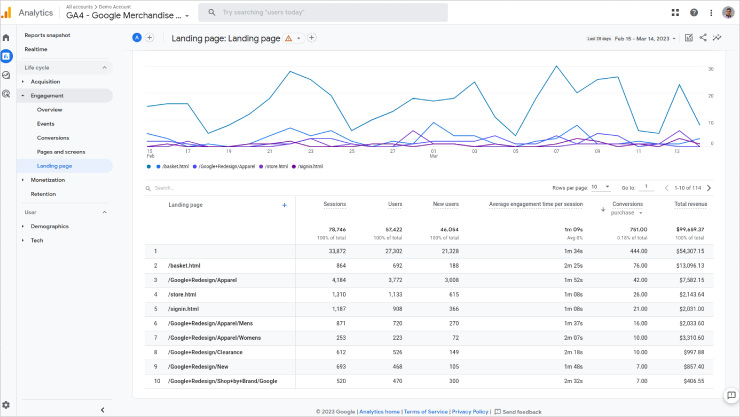
این گزارش برای تحلیل عملکرد صفحههای سایت – بهخصوص لندینگهای تبلیغات – بسیار کاربردی است. ۲ دایمنشن هم برای بررسی نمایشدهنده و تبلیغ (محتوای آن) در این گزارش در اختیارتان است:
| در گزارش «Landing Page» به این دایمنشن دسترسی دارید که ببینید کدام محتوا برای شما بیشترین آورده را داشته است | session manual ad content |
| در گزارش «Landing Page» به این دایمنشن دسترسی دارید که ببینید کدام کیورد یا پیج برای شما بیشترین آورده را داشته است | session manual term |
مثلاً فرض کنید لینک دانلود رایگان ایبوک تولید محتوا را از طریق ۲ اینفلوئنسر تبلیغ کردیم که utm_term یکی از آنها reza و دیگری siavash است. حالا میتوانیم ببینیم که کدام پیامک آوردهٔ بیشتری برای ما داشته است.
گزارش Retention
این گزارش دقیقاً به چه دردی میخورد؟
به شما میگوید کاربران چند وقت یک بار به شما سر میزنند، ارزش طول عمر آنها را حساب میکند و در نهایت، برای سنجش میزان وفاداری و عملکرد شما در حفظ کاربران مفید است.
برای دسترسی به این گزارش، مسیر زیر را دنبال کنید:
Reports > Life Cycle > Retention
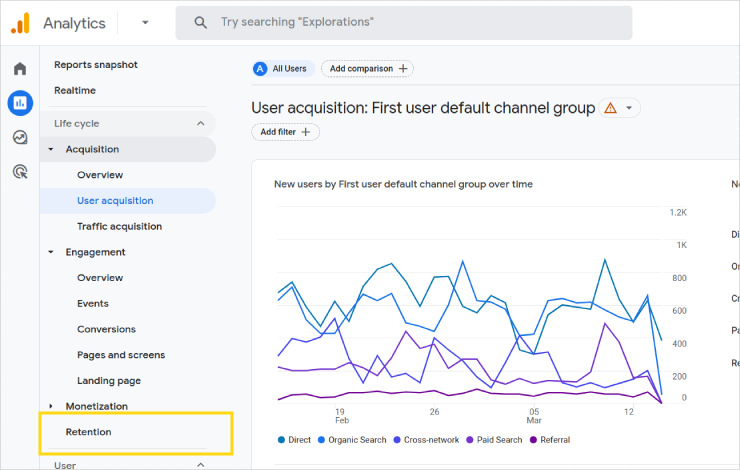
برویم سراغ بخشهای مهم گزارش:
- New users: تعداد کاربرانی که برای اولین بار به سایت شما سر زدهاند
- Returning user: کاربرانی که قبلاً به سایت شما مراجعه کرده و حالا دوباره برگشتهاند
اما بخش جذاب آن، User retention by cohort است. در این بخش، شما میتوانید ببینید چند درصد افراد ۱ و ۷ روز پس از جذب به سایت برگشتهاند. این گزارش به شما نشان میدهد در حفظ کاربران چقدر موفق عمل کردهاید.
User engagement by cohort هم به شما دربارهٔ تعامل کاربران پس از بازگشت (۱ و ۷ روز پس از جذب) میگوید.
این گزارش ۲ بخش مهم دیگر هم دارد:
- User engagement: مدتزمان متوسط تعامل کاربران حفظشده از زمان اولین باری که سایت را باز کردهاند
- User retention: درصد افرادی که طی ۴۲ روز پس از اولین بازدید به سایت برمیگردند
یک نمونه گزارش را برای ۲۸ روز گذشته ببینید:
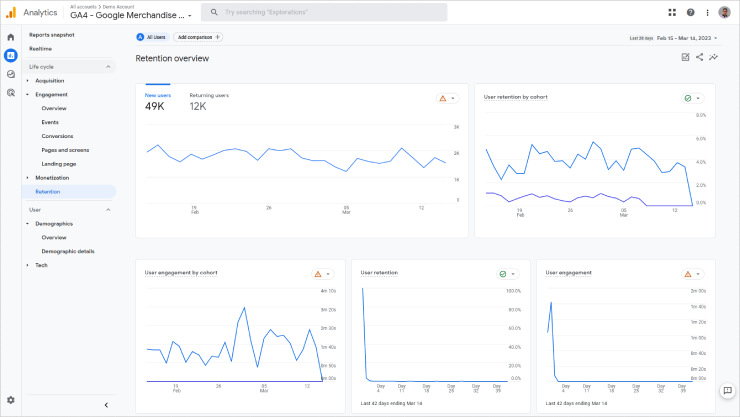
گزارش Demographic
هرقدر اطلاعات بیشتری از مخاطبان داشته باشید، میتوانید فعالیتهای بازاریابی و کمپینهای خود را بهبود ببخشید. در GA4، اطلاعات زیر دربارهٔ بازدیدکنندههای سایت در اختیار شما گذاشته میشود:
- سن
- محل زندگی
- علاقه
- کشور
- زبان
- جنسیت
برای خواندن این گزارش، مسیر زیر را طی کنید:
Reports > User > Demographic
دایمنشنهای این گزارش همان مواردی است که در بالا آوردم و میتوانید با کمک متریکهای زیر، اطلاعات را تفسیر کنید:
| Engaged sessions | Conversions | Average engagement time |
| Users | Event count | Engaged sessions per user |
تمام این متریکها را پیش از این تعریف کردهایم؛ بنابراین فقط میماند بررسی یک نمونه گزارش دموگرافیک در گوگل آنالیتیکس:
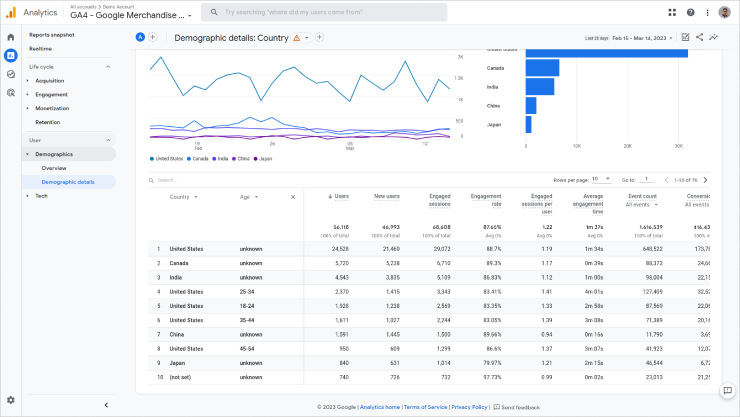
دایمنشنها و متریکهای این گزارش با سایر گزارشهای گوگل آنالیتیکس متفاوت است که مهمترین آنها عبارتاند از:
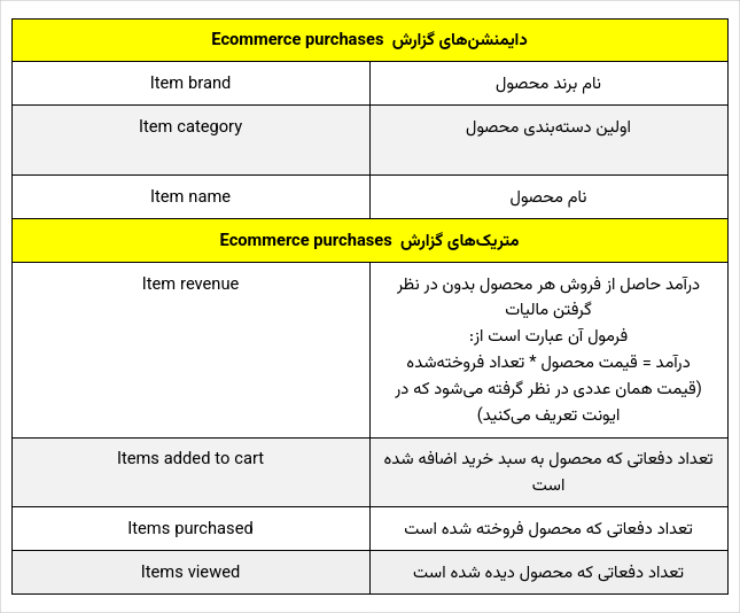
این موارد را در تصویر زیر مشاهده کنید. دایمنشن City را بهعنوان دایمنشن ثانویه در نظر گرفتم تا وضعیت فروش هر محصول را در شهرهای مختلف مشاهده کنم.
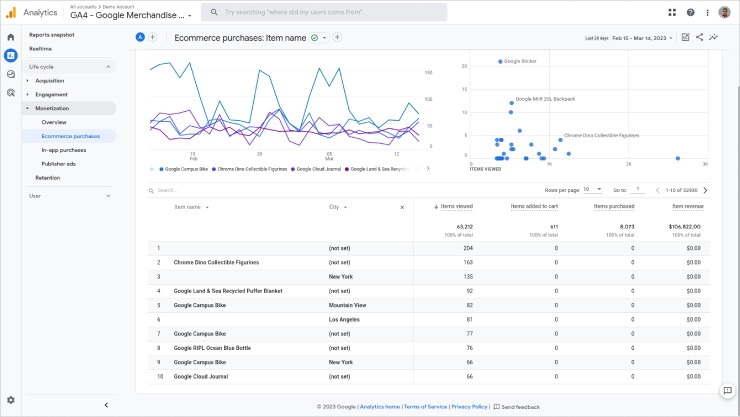
و اما رسیدیم به بخش پنجم آموزش گوگل آنالیتیکس! یکی از بخشهای جذاب GA4 که به ما اجازه میدهد گزارشهای متنوع برای خودمان بسازیم تا بتوانیم عملکردمان را زیر نظر بگیریم.
بخش پنجم: معرفی بخش Explore در گوگل آنالیتیکس ۴
Explore گوگل آنالیتیکس ۴ را باید مهمترین ویژگی و مزیت آن دانست که کار ما را حسابی راه میاندازد. در این بخش میتوانید انواع گزارش را برای بررسی عملکرد خود بسازید.
مثلاً میتوانید گزارشی برای یک ایونت خاص بسازید تا اطلاعات آن را مدام زیر نظر داشته باشید و هر بار ساعتها وقت خود را صرف جستوجو در گزارشهای آماده نکنید.
حتی میتوانید مسیری مشخص برای رخدادن یک ایونت مثل ثبتنام در سایت تعریف کنید تا رفتار کاربر را در هر مرحله زیر نظر بگیرید.
از طرفی، این امکان وجود دارد که اطلاعات خود را بخشبندی کنید؛ مثلاً اطلاعات افراد ساکن تهران و کرج که ۲۵ تا ۳۵ سال سن دارند و کفش مردانه خریدهاند (این یک نمونه بود).
برای ورود به این بخش، در صفحهٔ اصلی روی «Explore» کلیک کنید تا با چنین چیزی روبهرو شوید:
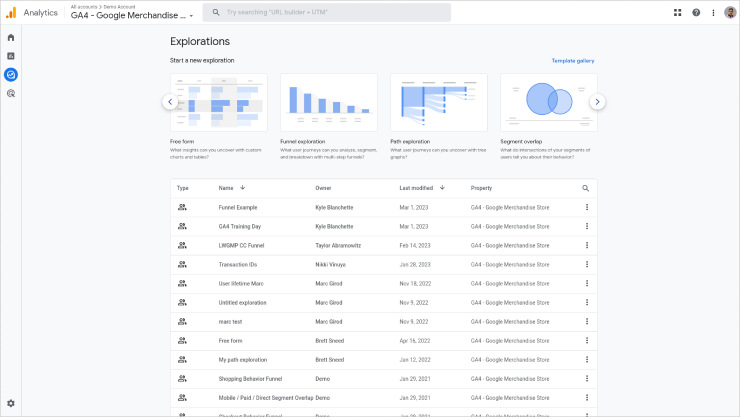
همان طور که در تصویر بالا مشاهده میکنید، چند تمپلیت مختلف برای شما از قبل آماده شده است. مهمترین آنها عبارتاند از:
Free form
به شما اجازه میدهد با مصورسازی دادههای موردنظرتان، آنها را بهخوبی تفسیر کنید. ۲ ویژگی اصلی این فرم عبارت است از :
- بررسی همزمان چند (بیش از ۲ مورد) دایمنشن و متریک مشخص در کنار هم و مقایسهٔ آنها با یکدیگر
- ایجاد سگمنت و فیلتر برای بررسیهای خاص
چارتهای این فرم میتوانند بهشکل جدول، نمودار خطی، نمودار ستونی و حتی نقشهٔ جغرافیایی باشند.
برای نمونه، بیایید یک Segment خاص در GA4 بسازیم تا دادههای مرتبط با افرادی که چیزی نخریدهاند، با یکدیگر بررسی کنیم. برای شروع، روی «Free form» کلیک کنید تا صفحهٔ زیر برای شما باز شود:
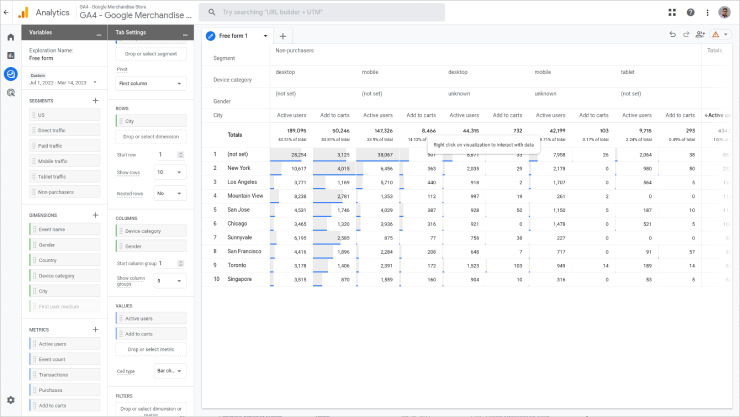
بیایید کمی دربارهٔ گزارشی که در تصویر میبینید، با هم صحبت کنیم. Segment یا همان بخشی که ما جدا کردهایم، ویژگیهای زیر را دارد:
- در آمریکا زندگی میکنند
- چیزی نخریدهاند
- ترافیک حاصل از دایرکت (مستقیم)، تبلیغات، موبایل، دسکتاپ و تبلت است
پس از آن، دایمنشن City را بهعنوان دایمنشن اصلی تعریف کردهایم تا در ستون اول قرار بگیرد.
اگر به بالای گزارش دقت کنید، ۲ دایمنشن دیگر یعنی Device category و Gender را هم میبینید. این ۲ دایمنشن به ما کمک میکند اطلاعات هر دستگاه و هر جنسیت را جداگانه بررسی کنیم.
۲ متریک هم برای ما مهم بود که آنها را به گزارش اضافه کردیم: تعداد محصولاتی که به سبد اضافه شده است و تعداد یوزرها.
همان طور که میبینید، اینجا دیگر محدودیت استفاده از ۲ دایمنشن برداشته شده است. به این ترتیب، میتوانید به بینش عمیقتری دست پیدا کنیم.
نکته: بهترین راه برای بررسی عملکرد هر تبلیغ بر اساس پارامترهای UTM، ساخت Free form و اضافهکردن دایمنشنها بر اساس جدولی است که در بخشهای بالاتر گذاشتیم.
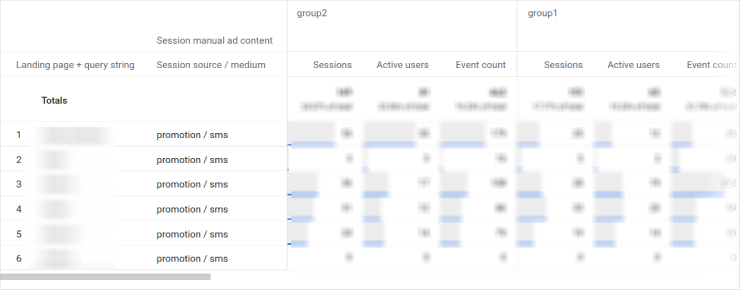
این فرمها سومین راه برای بررسی ایونتها و کانورژن به حساب میآیند که در بخشهای قبلی گفتیم.
Funnel exploration
این فرم به شما کمک میکند هر مرحله را که کاربر کامل میکند، به تصویر بکشید. با چنین گزارشی خیلی سریع میفهمید چه کاربرانی مرحله را با موفقیت پشت سر گذاشتهاند و چه کاربرانی ادامه ندادهاند. برای نمونه، به تصویر زیر نگاه کنید:
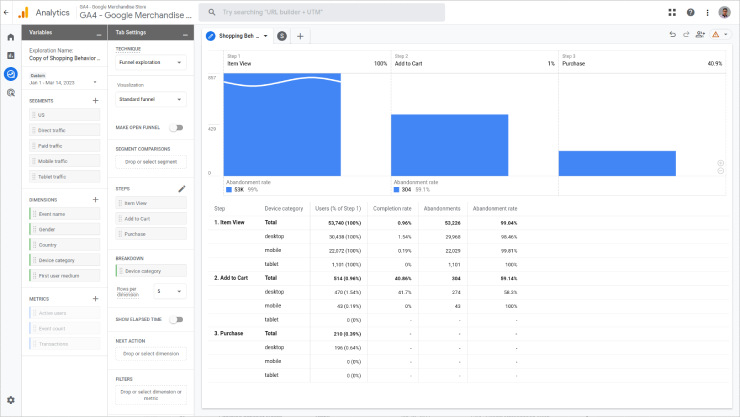
این گزارش برای بررسی رفتار خرید کاربران ساخته شده است که مراحل قیف به این شکل تعریف شدهاند:
- دیدن محصول
- اضافهکردن به سبد خرید
- خرید
همان طور که در تصویر بالا میبنید، ۵۳ هزار نفر محصول را در مدتزمان مشخصشده دیدهاند؛ ولی در همین مرحله، ۹۹ درصد کاربران را از دست دادهایم.
ولی ۲ مرحلهٔ بعدی قیف وضعیت بهتری دارد و حدود ۴۹ درصد افراد محصول را پس از اضافهکردن به سبد خرید، خریدهاند.
پایین گزارش هم اطلاعات را بر اساس دستگاه کاربر تفکیک کردهایم تا وضعیت کاربران مختلف را بررسی کنیم.
حالا بر اساس این گزارش، ما باید روی چه چیز قیف خود کار کنیم؟ (روی آیکون روبهرو کلیک کنید و تحلیل خودتان را به ما بگویید)
تفاوت اصلی این گزارش با Free form در نحوهٔ بررسی اطلاعات است. ما در اینجا، رفتار کاربران را پس از تعریف قیف (فانل) زیر نظر میگیریم؛ ولی فرم رایگان برای بررسی اطلاعات مثل گزارشهای آماده است.
به عبارتی، متریکها و دایمنشنها را در فرم رایگان تعریف میکنیم تا اطلاعات خاصی را یکجا برای یک سگمنت مشخص بررسی کنیم؛ مثلاً در بخش قبلی، اطلاعات افرادی را که چیزی نخریدهاند، با هم رصد کردیم.
ولی این گزارش برای بررسی فانل موردنظر و عملکرد هر مرحله مناسب نیست و به گزارش قیف نیاز داریم.
Path exploration
با کمک این گزارش، مسیر کاربر را در سایت خود پس از ورود زیر نظر میگیرید. بهراحتی میتوانید ببینید کدام ایونت اول رخ داده است و پس از آن، کاربر چه اقدامی در سایت کرده است.
بیایید یک نمونه را با هم ببینیم:
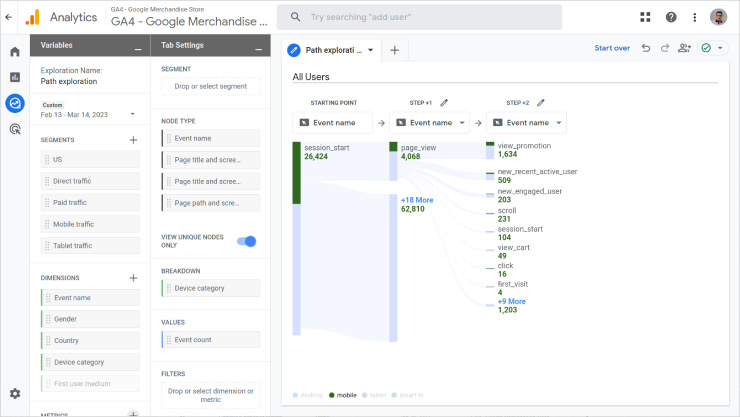
همان طور که مشاهده میکنید، تمام ایونتها پس از آغاز سشن پشتسرهم نمایش داده شده است. شما میتوانید این اطلاعات را بر اساس مثلاً دستگاه کاربر (اینجا موبایل را انتخاب کردیم) مشاهده کنید.
اشارهٔ کوچکی به ایجاد Segment کردیم؛ بیایید چگونگی ساخت segment را گامبهگام در بخش آخر آموزش گوگل آنالیتیکس بررسی کنیم.
بخش ششم آموزش گوگل آنالیتیکس: نحوه ایجاد Segment در GA4
برای اینکه درک بهتری از اطلاعات خود داشته باشید، بهتر است آنها را بر اساس پارامترهای مختلف مثل سن یا محل زندگی کاربر بخشبندی کنید. با این کار، بهجای اینکه اطلاعات «تمام کاربران» را بررسی کنید، میتوانید اطلاعات و رفتار هر گروه را جداگانه تجزیهوتحلیل و با دیگر گروهها مقایسه کنید.
البته بخشبندی اطلاعات فقط در ویژگیهای کاربر خلاصه نمیشود. مثلاً شاید بخواهید گروهی از افراد را که از شما خرید نکردهاند، جدا کنید.
برای ایجاد بخش (Segment) در گوگل آنالیتیکس ۴، باید ابتدا به بخش «Explore» در داشبورد خود بروید. پس از آن، روی «Free Form» کلیک کنید.
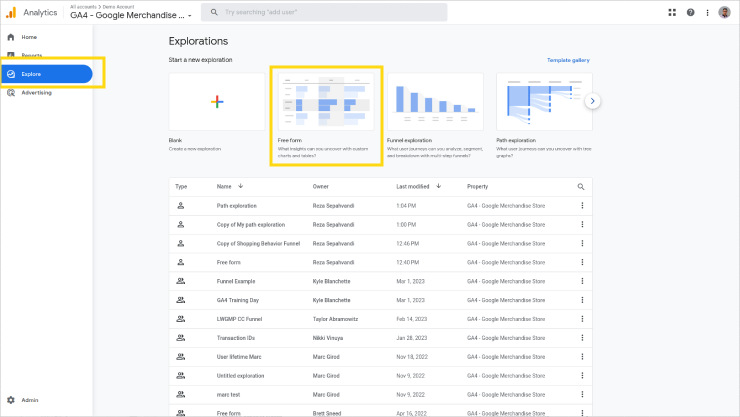
در بخش «Segments»، روی گزینهٔ «+» کلیک کنید تا گزینههای زیر در اختیار شما گذاشته شود:
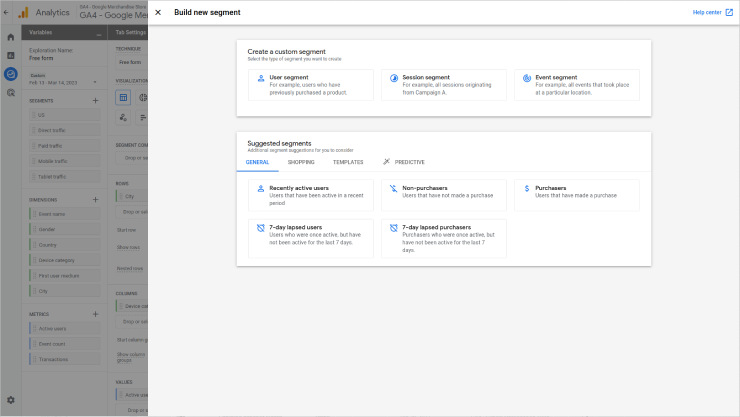
شما میتوانید ۳ نوع سگمنت ایجاد کنید:
- کاربر (اطلاعات کاربرانی مشخص، مثل مردهای ۲۵ تا ۳۴ ساله که محصول را نخریدهاند)
- سشن (اطلاعات سشنهای مشخص، مثل تمام سشنهای حاصل از کمپین تبلیغات بنری)
- ایونت (اطلاعات ایونتها، مثل تمام ایونتهای رخداده در یک صفحهٔ خاص)
از آنجایی که میخواهم اطلاعات کاربرانی خاص را جدا کنم، روی «User segment» کلیک میکنم تا صفحهٔ زیر باز شود:
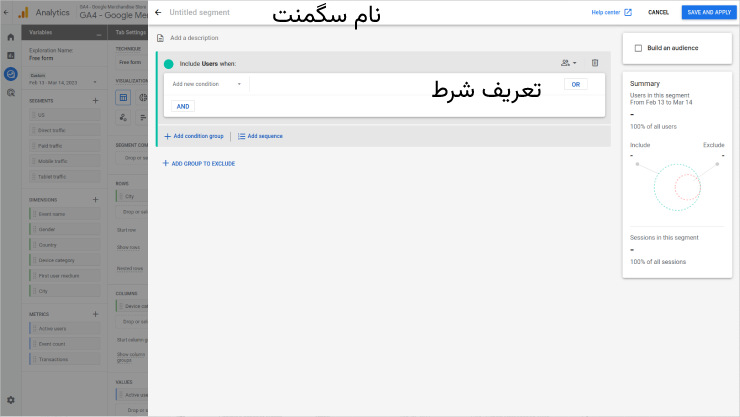
در اینجا، یک نام مشخص برای این سگمنت انتخاب و پس از آن، شرط خودمان را بهشکل زیر تعریف میکنیم: افراد ۲۵ تا ۳۴ ساله که به خانه و موضوعهای مربوط به آن مثل باغبانی، دکور و… علاقه دارند.
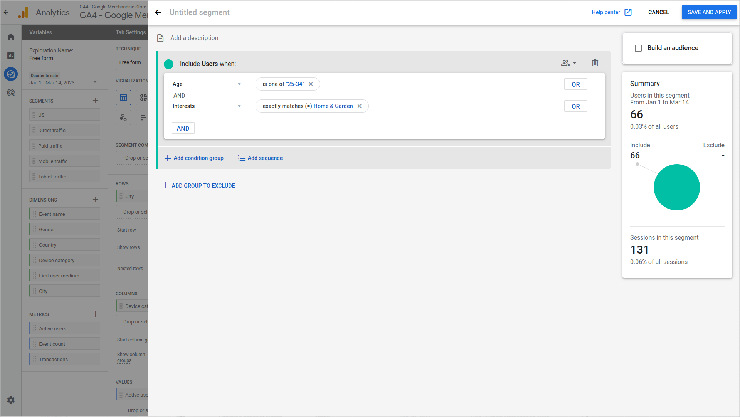
همان طور که میبینید، در سمت راست تصویر به ما میگوید که ۶۶ کاربر فقط در این سگمنت قرار میگیرند. حالا کافی است روی گزینهٔ «Save And Apply» کلیک کنم تا این بخش ساخته و به گزارشمان اضافه شود.
یک نمونهٔ دیگر؟ شاید بخواهیم تمام بازدیدکنندههای لندینگ پیج خاص یا حتی مثلاً بازدیدکنندههای بلاگ و پستهای آن را در یک گروه بگذاریم تا رفتار آنها را بررسی کنیم.
مثلاً ما بازدیدکنندههای بلاگ را جدا کردیم تا ببینیم چند درصد آنها از طریق پستهای بلاگ ثبتنام و چند درصد آنها اکانت یکتانت را شارژ میکنند.
نکته: اگر میخواهید مخاطبی با این ویژگیها بسازید که اطلاعات آن را در گزارشهای دیگر هم بررسی کنید، تیک گزینهٔ «Build an audience» را قبل از ذخیرهکردن فعال کنید.
فقط قبل از اینکه آموزش گوگل آنالیتیکس برای مبتدیان را تمام کنیم، بد نیست بگوییم تعداد افرادی که در یک سگمنت قرار میگیرند، باید بهاندازهٔ کافی باشند که بتوان به نتیجهٔ تحلیل برای اقدامات بعدی تکیه کرد.
با گوگل آنالیتیکس، رفتار کاربر و عملکردتان را زیر ذرهبین بگیرید
کار ما با آموزش گوگل آنالیتیکس در سطح مقدماتی تمام شد. سعی کردیم تمام موارد ابتدایی و مفاهیم پایه را برای شروع کار با این ابزار قدرتمند با شما در میان بگذاریم.
فکر کنیم حالا شما هم به کاربردهای گوگل آنالیتیکس در زمینههای مختلف مثل سنجش فعالیتهای سئو سایت، بازاریابی محتوایی، کمپینهای تبلیغاتی، بازاریابی مبتنی بر شبکههای اجتماعی و… فکر میکنید.
بله، این ابزار قدرتمند همه کاری برای شما میکند! به همین خاطر است که به عصای دست دیجیتال مارکترها تبدیل شده است.
یکی از مهمترین بخشهای هر کمپین تبلیغاتی، بهینهسازی آن است که بدون داشتن اطلاعات کافی امکانپذیر نیست. در مقالهٔ «تحلیل و بهینه سازی کمپین تبلیغاتی در یکتانت»، به تمام مواردی که باید در بهینهکردن کمپین رعایت کنید، اشاره کردیم. پیشنهاد میکنیم این مقاله را هم حتماً بخوانید.
در آخر جا دارد به این نکته اشاره کنم که تمام مطالب بر اساس تجربهٔ ما در یکتانت در زمینهٔ کار با آنالیتیکس ۴ نوشته شده است و سعی کردیم بهصورت عملی کار با GA4 را به شما نشان دهیم.
اگر چیزی در آموزش استفاده از گوگل آنالیتیکس گفته نشده است، حتماً در بخش نظرات بنویسید تا با هم گفتوگو کنیم 🙂
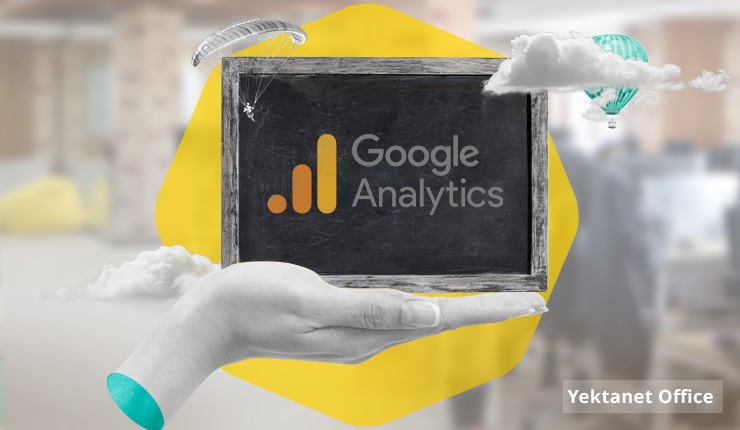
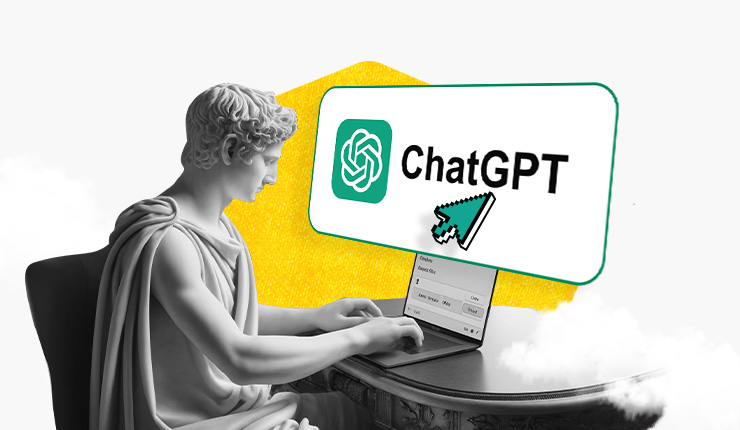
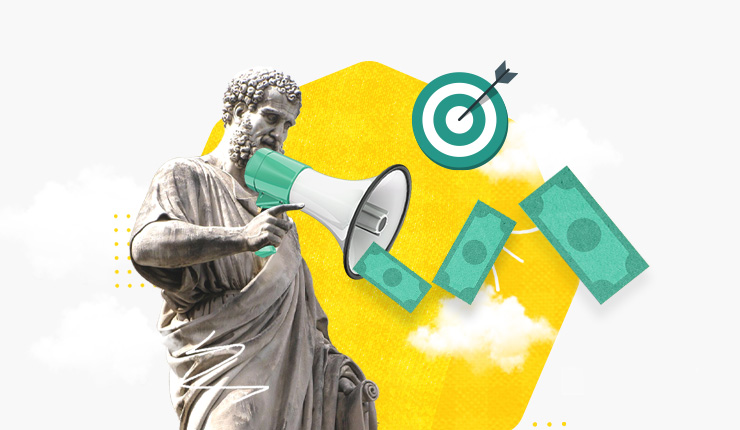
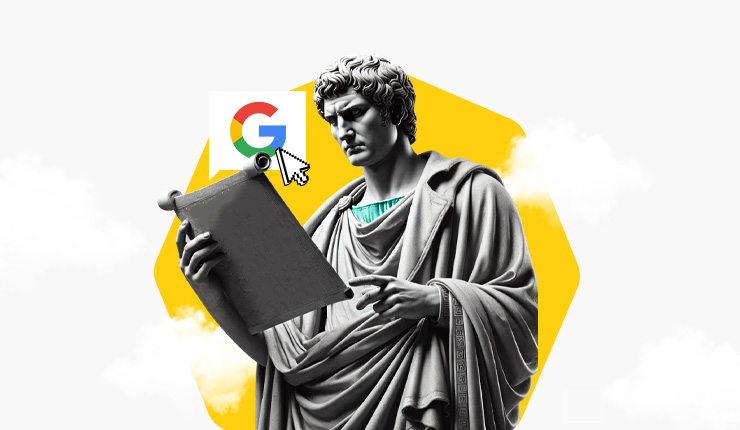
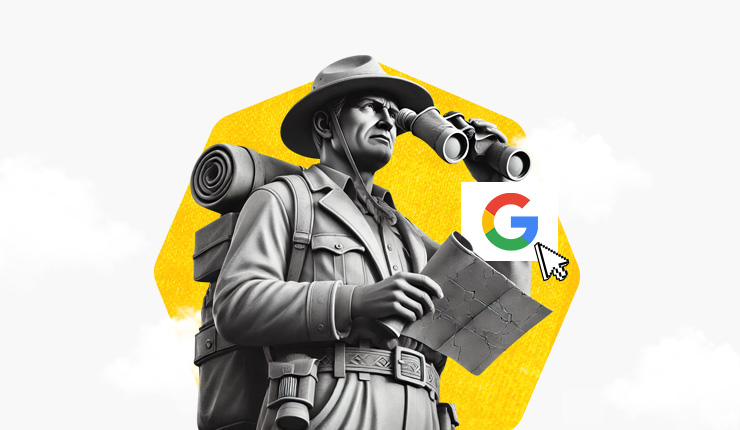
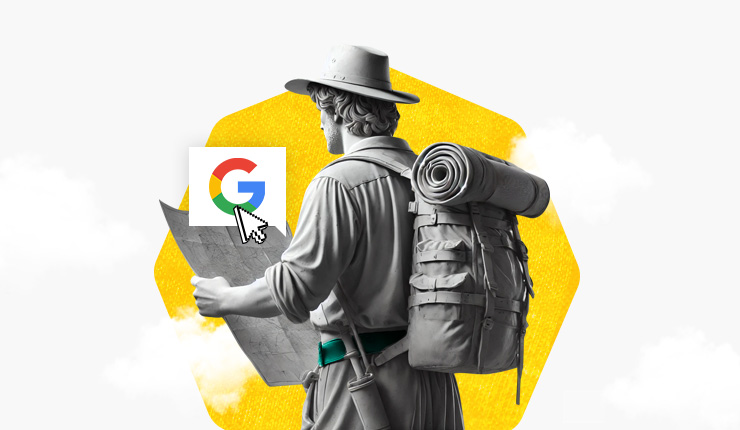
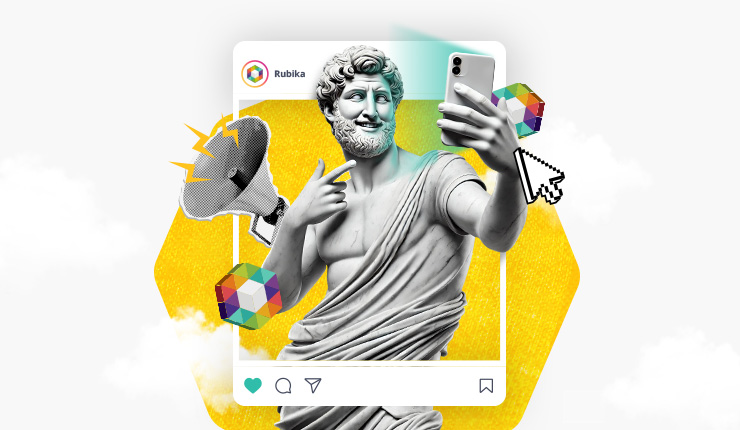





لطفا همین موارد رو در GA4 هم توضیح بدید.
ممنونم
سلام
وقت بخیر
بهزودی این مقاله آپدیت میشه ?
چرا من بخش منابع و رسانه (Source/Medium) رو ندارم ؟
مقالهٔ قبلی برای گوگل آنالیتیکس یونیورسال بود که گوگل اون رو از دور خارج کرد.
مقاله رو آپدیت کردیم و نحوهٔ بررسی ترافیک و کار با GA4 رو توضیح دادیم.
سلام ممنونم بابت مقاله خوبتون. ممنون میشم این نکات رو در مورد GA4 هم بیان کنید.
سلام
ممنون از شما که به ما فیدبک میدین 🙂
مقاله رو آپدیت کردیم و حالا میتونین موارد موردنیاز رو در GA4 هم پیدا کنین.